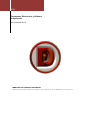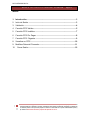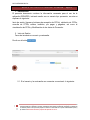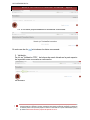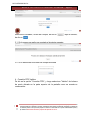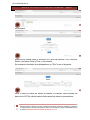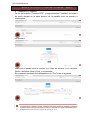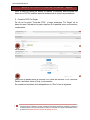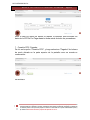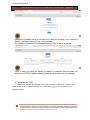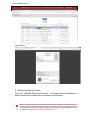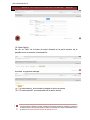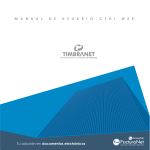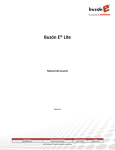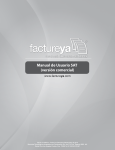Download Manual de usuario desapro
Transcript
2014 Documentos Electrónicos y Software de Aplicación M-CO-DESAPRO-PRV-01 MANUAL DE USUARIO DESAPRO Manual de usuario para el Usuario PROVEEDOR de la aplicación DESAPRO M-CO-DESAPRO-PRV-01 Manual de usuario Proveedor DESAPRO Página 2 INDICE 1. Introducción: ................................................................................................... 3 2. Inicio de Sesión: ............................................................................................... 3 3. Validación: ........................................................................................................ 4 4. Consulta CFDI Validos:..................................................................................... 5 5. Consulta CFDI Inválidos: .................................................................................. 7 6. Consulta CFDI Por Pagar: ................................................................................ 8 7. Consulta CFDI Pagados: ................................................................................. 9 8. Visualizar un CFDI: ......................................................................................... 10 9. Modificar Datos del Proveedor: ....................................................................... 11 10. Cerrar Sesión: ............................................................................................. 12 Toda la información e imágenes contenidas en este documento es confidencial y tiene el único propósito de mostrar el funcionamiento de la aplicación a el cliente, prohibiendo expresamente la publicación, divulgación y utilización de su contenido parcial o total para fines propios o de terceros no autorizados sin el previo consentimiento expreso y por escrito de Documentos Electrónicos y Software de Aplicación S.A. de C.V. M-CO-DESAPRO-PRV-01 Manual de usuario Proveedor DESAPRO Página 3 1. Introducción: El presente documento contiene la información necesaria para el uso de la aplicación DESAPRO, iniciando sesión con un usuario tipo proveedor, en este se explicara lo siguiente: Inicio de sesión (Ingreso al sistema de recepción de CFDIs), validación de CFDIs, consulta de CFDIs, validos, inválidos, por pagar y pagados, así como la visualización de CFDIs y Modificación de los datos de Proveedor. 2. Inicio de Sesión: Favor de introducir su usuario y contraseña. De clic en el botón . 2.1. Si el usuario y la contraseña son correctos se mostrará lo siguiente: Toda la información e imágenes contenidas en este documento es confidencial y tiene el único propósito de mostrar el funcionamiento de la aplicación a el cliente, prohibiendo expresamente la publicación, divulgación y utilización de su contenido parcial o total para fines propios o de terceros no autorizados sin el previo consentimiento expreso y por escrito de Documentos Electrónicos y Software de Aplicación S.A. de C.V. M-CO-DESAPRO-PRV-01 Manual de usuario Proveedor DESAPRO Página 4 2.2. Si los datos proporcionados son incorrectos se mostrará : En este caso de clic e introduzca los datos nuevamente. 3. Validación: De clic en "Validación CFDI", de la barra de menú ubicada en la parte superior de la pantalla como se muestra a continuación: se mostrará: Toda la información e imágenes contenidas en este documento es confidencial y tiene el único propósito de mostrar el funcionamiento de la aplicación a el cliente, prohibiendo expresamente la publicación, divulgación y utilización de su contenido parcial o total para fines propios o de terceros no autorizados sin el previo consentimiento expreso y por escrito de Documentos Electrónicos y Software de Aplicación S.A. de C.V. M-CO-DESAPRO-PRV-01 Manual de usuario Proveedor DESAPRO Seleccione Proveedor, Orden de Compra, de clic en de clic en Página 5 y elija su archivo; 3.1. Si el proceso se realizo se mostrará el siguiente mensaje: 3.2. Si no selecciona una orden de compra mostrara 4. Consulta CFDI Validos: De clic en la opción "Consulta CFDI", y luego seleccione "Validos" de la barra de menú ubicada en la parte superior de la pantalla como se muestra a continuación: Toda la información e imágenes contenidas en este documento es confidencial y tiene el único propósito de mostrar el funcionamiento de la aplicación a el cliente, prohibiendo expresamente la publicación, divulgación y utilización de su contenido parcial o total para fines propios o de terceros no autorizados sin el previo consentimiento expreso y por escrito de Documentos Electrónicos y Software de Aplicación S.A. de C.V. M-CO-DESAPRO-PRV-01 Manual de usuario Proveedor DESAPRO Página 6 Se mostrará: Seleccione si desea hacer la consulta Por Fecha de Emisión o Por Fecha de Recibo, las fechas Inicial y Final, y el proveedor. Se mostrará el resultado de la búsqueda en un "Grid" como el siguiente: Nota: si deja los datos por default al realizar la consulta, esta mostrara los datos de los CFDIs validos hasta la fecha actual de todos los proveedores. Toda la información e imágenes contenidas en este documento es confidencial y tiene el único propósito de mostrar el funcionamiento de la aplicación a el cliente, prohibiendo expresamente la publicación, divulgación y utilización de su contenido parcial o total para fines propios o de terceros no autorizados sin el previo consentimiento expreso y por escrito de Documentos Electrónicos y Software de Aplicación S.A. de C.V. M-CO-DESAPRO-PRV-01 Manual de usuario Proveedor DESAPRO Página 7 5. Consulta CFDI Inválidos: De clic en la opción "Consulta CFDI", y luego seleccione "Inválidos" de la barra de menú ubicada en la parte superior de la pantalla como se muestra a continuación: se mostrara: seleccione si desea hacer la consulta Por Fecha de Emisión o Por Fecha de Recibo, las fechas Inicial y Final, y el proveedor. Se mostrara el resultado de la búsqueda en un "Grid" como el siguiente: Toda la información e imágenes contenidas en este documento es confidencial y tiene el único propósito de mostrar el funcionamiento de la aplicación a el cliente, prohibiendo expresamente la publicación, divulgación y utilización de su contenido parcial o total para fines propios o de terceros no autorizados sin el previo consentimiento expreso y por escrito de Documentos Electrónicos y Software de Aplicación S.A. de C.V. M-CO-DESAPRO-PRV-01 Manual de usuario Proveedor DESAPRO Página 8 Nota: si deja los datos por default al realizar la consulta, esta mostrara los datos de los CFDIs inválidos hasta la fecha actual de todos los proveedores. 6. Consulta CFDI Por Pagar: De clic en la opción "Consulta CFDI", y luego seleccione "Por Pagar" de la barra de menú ubicada en la parte superior de la pantalla como se muestra a continuación: se mostrara: seleccione si desea hacer la consulta Por Fecha de Emisión o Por Fecha de Recibo, las fechas Inicial y Final, y el proveedor. Se mostrara el resultado de la búsqueda en un "Grid" como el siguiente: Toda la información e imágenes contenidas en este documento es confidencial y tiene el único propósito de mostrar el funcionamiento de la aplicación a el cliente, prohibiendo expresamente la publicación, divulgación y utilización de su contenido parcial o total para fines propios o de terceros no autorizados sin el previo consentimiento expreso y por escrito de Documentos Electrónicos y Software de Aplicación S.A. de C.V. M-CO-DESAPRO-PRV-01 Manual de usuario Proveedor DESAPRO Página 9 Nota: si deja los datos por default al realizar la consulta, esta mostrara los datos de los CFDIs Por Pagar hasta la fecha actual de todos los proveedores. 7. Consulta CFDI Pagados: De clic en la opción "Consulta CFDI", y luego seleccione "Pagados" de la barra de menú ubicada en la parte superior de la pantalla como se muestra a continuación: se mostrara: Toda la información e imágenes contenidas en este documento es confidencial y tiene el único propósito de mostrar el funcionamiento de la aplicación a el cliente, prohibiendo expresamente la publicación, divulgación y utilización de su contenido parcial o total para fines propios o de terceros no autorizados sin el previo consentimiento expreso y por escrito de Documentos Electrónicos y Software de Aplicación S.A. de C.V. M-CO-DESAPRO-PRV-01 Manual de usuario Proveedor DESAPRO Página 10 seleccione si desea hacer la consulta Por Fecha de Emisión o Por Fecha de Recibo, las fechas Inicial y Final, y el proveedor. Se mostrara el resultado de la búsqueda en un "Grid" como el siguiente: Nota: si deja los datos por default al realizar la consulta, esta mostrara los datos de los CFDIs Pagados hasta la fecha actual de todos los proveedores. 8. Visualizar un CFDI: Realice una consulta de CFDI Validos, Por Pagar o Pagados y seleccione el registro que desee visualizar, de clic secundario sobre este y seleccione como se muestra en la siguiente imagen: Toda la información e imágenes contenidas en este documento es confidencial y tiene el único propósito de mostrar el funcionamiento de la aplicación a el cliente, prohibiendo expresamente la publicación, divulgación y utilización de su contenido parcial o total para fines propios o de terceros no autorizados sin el previo consentimiento expreso y por escrito de Documentos Electrónicos y Software de Aplicación S.A. de C.V. M-CO-DESAPRO-PRV-01 Manual de usuario Proveedor DESAPRO Página 11 se mostrara: 9. Mostrar Datos del Proveedor: De clic en " Modificar Datos del Proveedor ", de la barra de menú ubicada en la parte superior de la pantalla como se muestra a continuación: Toda la información e imágenes contenidas en este documento es confidencial y tiene el único propósito de mostrar el funcionamiento de la aplicación a el cliente, prohibiendo expresamente la publicación, divulgación y utilización de su contenido parcial o total para fines propios o de terceros no autorizados sin el previo consentimiento expreso y por escrito de Documentos Electrónicos y Software de Aplicación S.A. de C.V. M-CO-DESAPRO-PRV-01 Manual de usuario Proveedor DESAPRO Página 12 10. Cerrar Sesión: De clic en "Salir" de la barra de menú ubicada en la parte superior de la pantalla como se muestra a continuación: mostrará el siguiente mensaje: 10.1. Si selecciona SI, se mostrará la página de inicio de sesión. 10.2. Si selecciona NO, se mantendrá con la sesión actual. Toda la información e imágenes contenidas en este documento es confidencial y tiene el único propósito de mostrar el funcionamiento de la aplicación a el cliente, prohibiendo expresamente la publicación, divulgación y utilización de su contenido parcial o total para fines propios o de terceros no autorizados sin el previo consentimiento expreso y por escrito de Documentos Electrónicos y Software de Aplicación S.A. de C.V.